 |
Удаление следов пыли и царапин с пленок и слайдов с помощью технологии Digital ICE
 Характеристики Digital ICE Характеристики Digital ICE
Данный ск��нер и ПО EPSON Scan обладают функциями Digital ICE™ и Digital ICE Lite™, позволяющими удалять с цветных пленок и слайдов следы более серьезных дефектов.
|
Оригинальное изображение
|
Функция Digital ICE включена
|
|

|

|
Digital ICE может устранять те дефекты, с которыми не удалось справиться, используя функцию Dust Removal (Удаление дефектов). Поэтому для использования технологии Digital ICE требуется больше системных ресурсов, а на сканирование уходит больше времени. Используйте технологию Digital ICE только тогда, когда результат применения функции Dust Removal (Удаление дефектов) вас не устраивает. См. раздел Удаление пыли с пленок и слайдов
 | Примечание: |
 |
-
Если вы примените функцию Dust Removal (Удаление дефектов) или технологию Digital ICE ри сканировании пленок и фотографий, на которых нет пыли и царапин, сканированное изображение может получиться искаженны и расплывчатым.
|
|
В следующей таблиц прен сп и сдов, д кторых поддерживатся фукия Dust Removal (Удение дефектов) и технология Digital ICE.
|
Тип пленки
|
Dust Removal (Удале����ие дефектов)
|
Digital ICE
|
|
Цвтной нег����тив
|
Да
|
��а
|
|
Цветные позитивные пленки или сл��йды
|
Да
|
Да *
|
|
Монохромный негатив
|
Да
|
Нет **
|
|
Монохромные позитивные пленки или сла��ды
|
Да
|
Нет
|
* Пленка Kodachrome не поддерживается.
** Поддерживаются только хромогенные монохромные негативы.
Перед использованием технологии Digital ICE убеди��������������������������есь, что ваша система соответствует необходимым требованиям Характеристики Digital ICE.
Чтобы удалить пыль и царапины на пленке и слайде при работе в простом или профессиональном режиме, выполните следующие действия:
 |
Запустите EPSON Scan. См. следующие разделы:
|
 |
Выполните основные настройки для сканируемой пленки или слайда, а затем выберите назначение отсканированного изображения в зависимости от того, как в дальнейшем вы планируете работать с этим изображением. См. раздел Выполнение основных настроек.
|
 |
Для Digital ICE выполните один из следующих шагов:
|
 |
-
Профессиональный режим: Если необходимо, прокрутите область Adjustments (Настройки изображения) вниз и установите флажок Digital ICE. Чтобы увеличить или снизить эффект от применения технологии Digital ICE, щелкните расположенную рядом кнопку + (Windows) или кнопку  (Macintosh) и в списке выберите Digital ICE Lite. (Macintosh) и в списке выберите Digital ICE Lite.
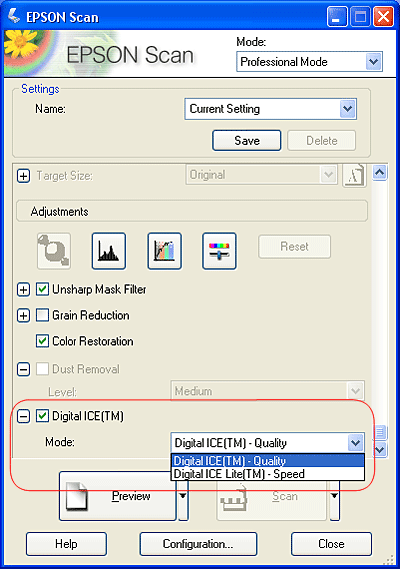
|
 |  | Примечание: |
 |  |
|
Результат работы технологии Digital ICE не отображается в окне предварительного просмотра. Проверяйте результаты применения этой технологии на отсканированном изображении.
|
|
 |
Щелкните кноку Scan (Сканировать), чтобы отсканировать изображение и устранить следы пыли и царапины с изображения.
|
Характеристики Digital ICE
В следующей таблице приведены примеры, сколько нужно дискового пространства и системной памяти для сканирования фотографий и пленок с применением технологии Digital ICE. Чтобы использовать технологию Digital ICE, необходимы дополнительные ресурсы для процесса обработки и хранения отсканированных изображений с заданными размерами и разрешением.
|
Тип пленки или слайда
|
Разрешение *
|
Свободное место на диске
|
Системная память
|
|
35 мм пленка или слайд
|
150 dpi
|
1MБ
|
8MБ
|
|
300 dpi
|
1MБ
|
15MБ
|
|
600 dpi
|
4MБ
|
30MБ
|
|
1200 dpi
|
16MБ
|
59MБ
|
|
2400 dpi
|
63MБ
|
117MБ
|
|
3600 dpi
|
142MБ
|
175MБ
|
|
12800 dpi
|
251MБ
|
233MБ
|
|
Пленка формата Medium
(6 × 12 см)
|
150 dpi
|
4MБ
|
34MБ
|
|
300 dpi
|
8MБ
|
70MБ
|
|
600 dpi
|
29M
|
139MБ
|
|
1200 dpi
|
116MБ
|
277MБ
|
|
2400 dpi
|
464MБ
|
553MБ
|
|
3600 dpi
|
1042MБ
|
830MБ
|
|
12800 dpi
|
1853MБ
|
1106MБ
|
* Приведенные в таблице значения разрешений - это реальные значения разрешений при сканировании с поддержкой функции Digital ICE, которы�� выше значений, зад��ваемых в EPSON Scan. Убедитесь, что у вас достаточно системных ресурсов.
 | Примечание: |
 |
-
Если документ ��еп��ав��ль��о ра��ме��ен н�� пл�����шете скан��ра, технологии Digital ICE потребуется еще больше системной памяти для выравнивания сканированного изображения. Убедитесь, что пленка или слайды правильно расположены на планшете.
|
|
|  |
